Fireshot es una extensión del navegador web con la que se pueden tomar capturas de pantalla completas de la página web. Puede editar, guardar y capturar capturas de pantalla en el formato que desee, como PNG/JPEG/GIF/PDF. Incluso se puede dar el comando de impresión o copiar la imagen en el portapapeles. No se requieren spyware, anuncios ni permisos innecesarios. Todo lo que se necesita es un par de clics para tomar una captura de pantalla con esta extensión.
Características:
- Guarde la captura de pantalla en el disco como PDF, JPEG y PNG.
- Sin anuncios ni spyware.
- No es necesario desplazarse si la página web es larga, Fireshot hace el desplazamiento.
- Capture solo la parte seleccionada o la parte visible de la página web.
- Envía la captura de pantalla a tu Gmail.
- Copie la captura de pantalla en el portapapeles e imprima la captura de pantalla.
ventajas:
- Ofrece un acceso rápido.
- Proporciona controles intuitivos.
- Sin anuncios ni spyware.
- Son multiplataforma y se adaptan a cualquier navegador.
- Incluso puede integrar aquellos objetos que parecerían ser inaceptables.
- Combine el almacenamiento en la nube y los sistemas en un solo espacio de trabajo.
Desventajas:
- Requiere una actualización constante, que puede ser agitada.
- Los distintos navegadores necesitan su propia versión adaptada del programa.
- Los complementos a menudo requieren la capacidad de leer o incluso cambiar todo en las páginas web que visitan los usuarios, lo que en varios casos puede provocar accidentes terribles de violaciones de datos, captura de contraseñas, rastreo de navegación, etc.
Instalación:
Instalar Fireshot es como instalar cualquier otra extensión de navegador e implica solo tres pasos:
Paso 1: Visite Fireshot en Chrome Web Store o Firefox Add-Ons.
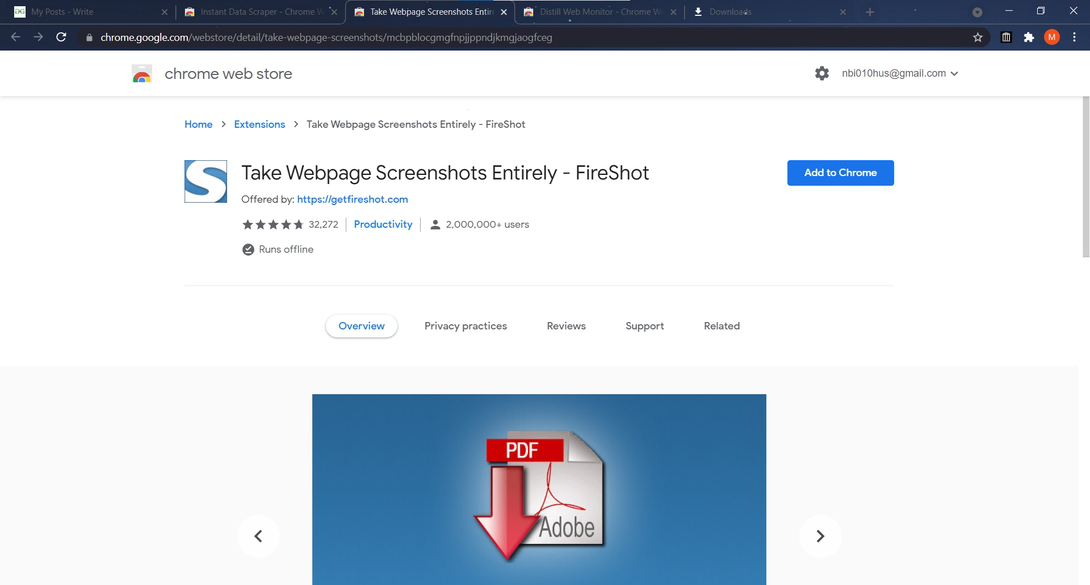
Paso 2: Haga clic en Agregar a Chrome o Agregar a Firefox, según el navegador que esté utilizando.
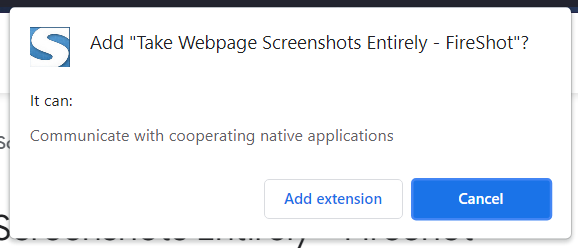
Paso 3: luego seleccione Agregar extensión.
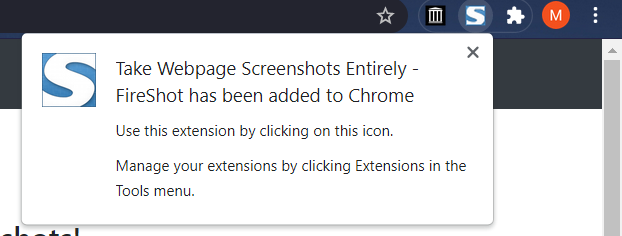
Uso:
Usar Fireshot es simple. Simplemente vaya a la página web cuya captura de pantalla desea tomar y luego simplemente haga clic con el botón derecho y seleccione Fireshot. Sí, es así de simple.
Captura toda la página:
Ejemplo 1: GeeksforGeeks
Usando fireshot, uno puede tomar una captura de pantalla de toda su página y luego enviarla por correo electrónico o imprimirla de inmediato.
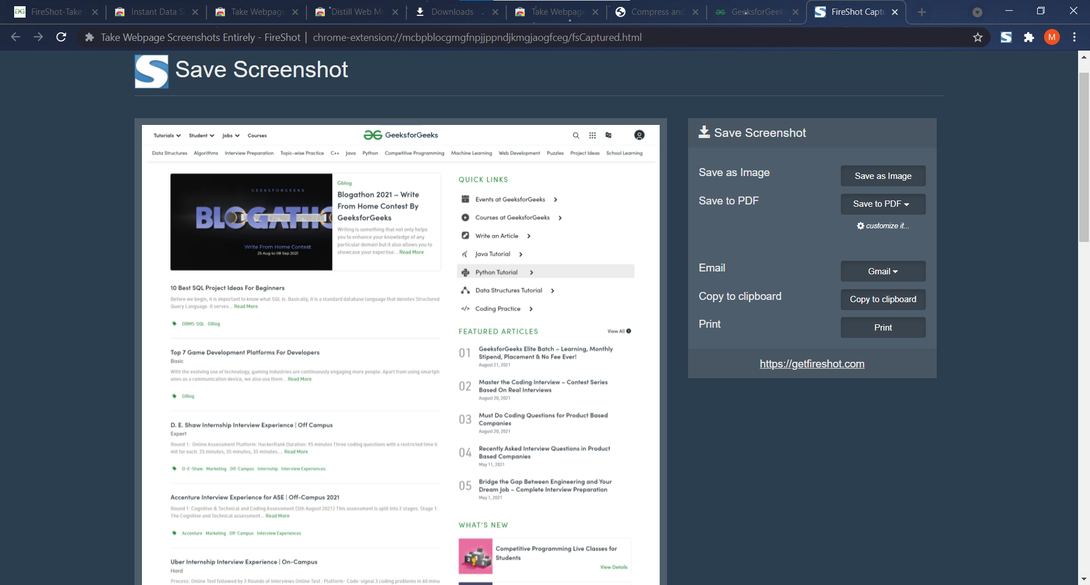
Ahora, a la derecha, podemos ver las opciones de cómo queremos guardar esta captura de pantalla, si queremos imprimirla, enviarla por correo electrónico o copiarla en el portapapeles. Además, no necesitamos desplazarnos por la página web para capturarla por completo, ya que Fireshot hace el desplazamiento por sí solo.
Ejemplo 2 : Youtube
Tomemos otro ejemplo, supongamos que queremos tomar una captura de pantalla de la página de inicio de Youtube, simplemente vaya a Youtube y haga clic con el botón derecho, seleccione Fireshot y luego capture la página por completo. Tadaaa!!! ahí tienes tu captura de pantalla. Fácil, ¿verdad?
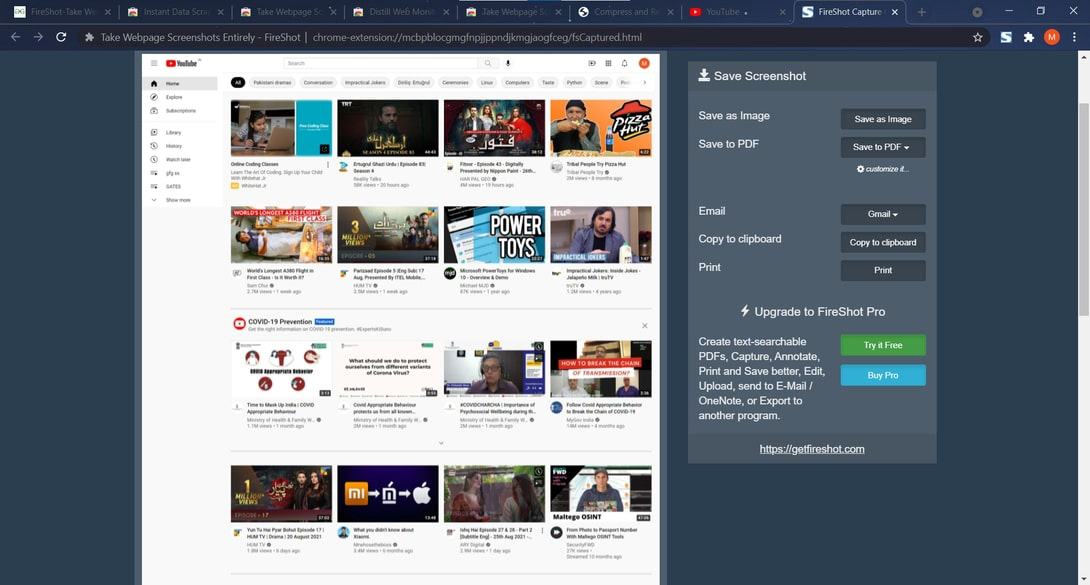
Capturar parte visible:
Ejemplo 1: Geeksforgeeks
Ahora, ¿qué pasa si no queremos capturas de pantalla de toda la página, sino solo la parte que es visible para nosotros? También podemos hacer eso con Fireshot. Simplemente vaya a la página web cuya captura de pantalla desea y haga clic con el botón derecho, seleccione disparo y luego haga clic en capturar la parte visible.
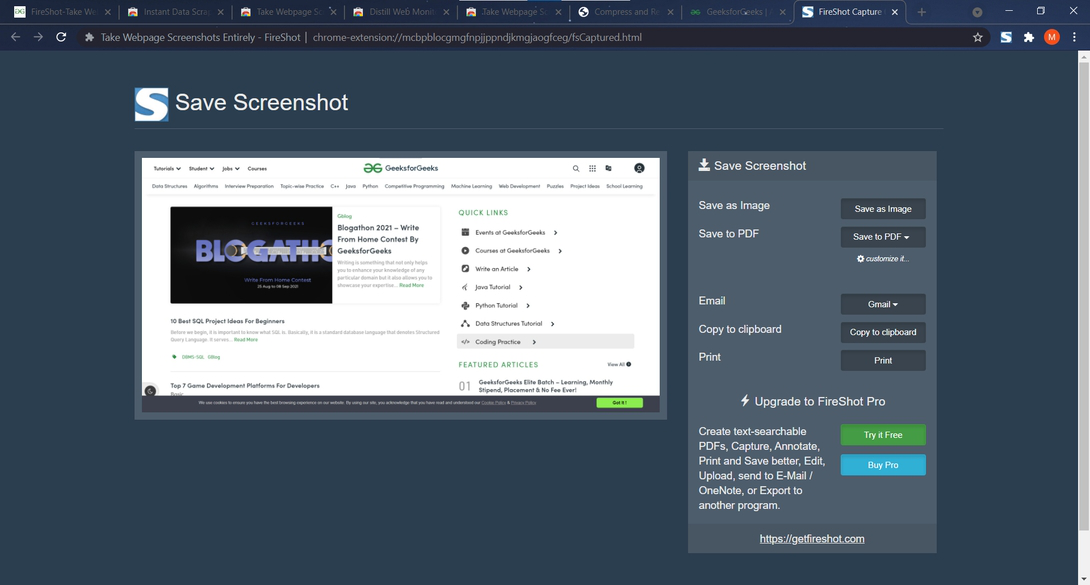
Ejemplo 2: Youtube
Tomemos otro ejemplo, esta vez capturaremos la parte visible en Youtube. Podemos comparar la captura de pantalla que se muestra a continuación con la que se muestra en «capturar página por completo» y ver que ambas opciones no son iguales.
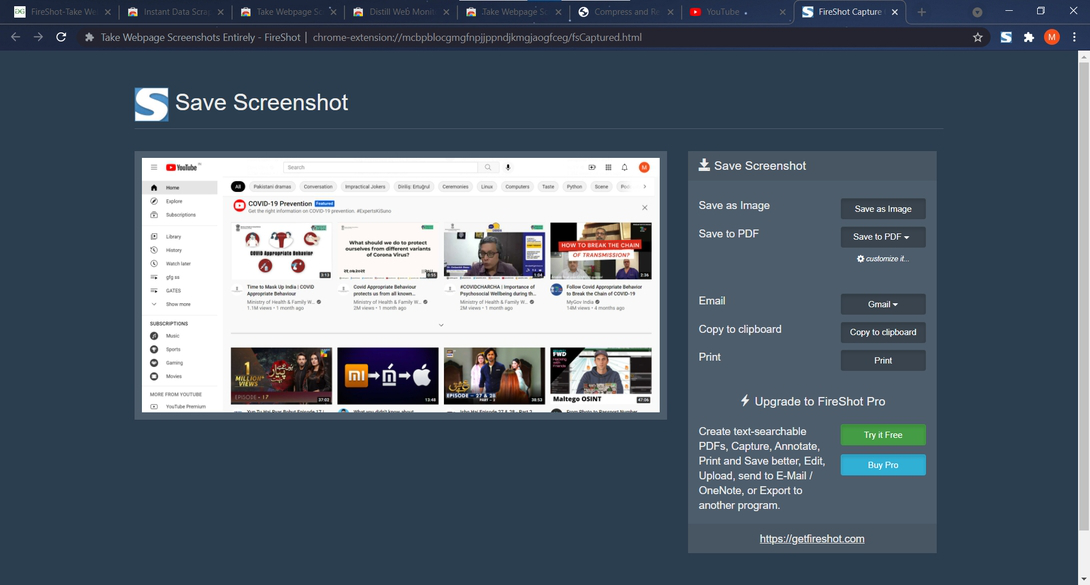
Selección de captura:
Ejemplo 1: GeeksforGeeks
Hay otra opción en Fireshot para capturar solo partes seleccionadas, no toda la página, no solo la parte visible sino la parte seleccionada. Para usar esta opción, haga clic con el botón derecho, seleccione Disparo y luego seleccione Capturar selección.
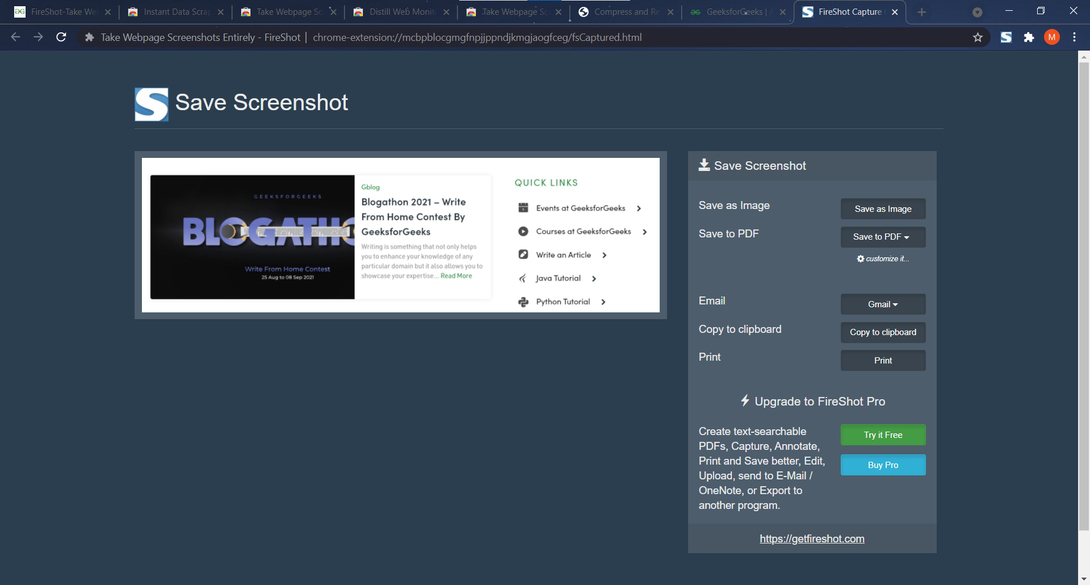
Ejemplo 2: Youtube
Tomemos otro ejemplo y esta vez capturaremos la parte seleccionada en Youtube.
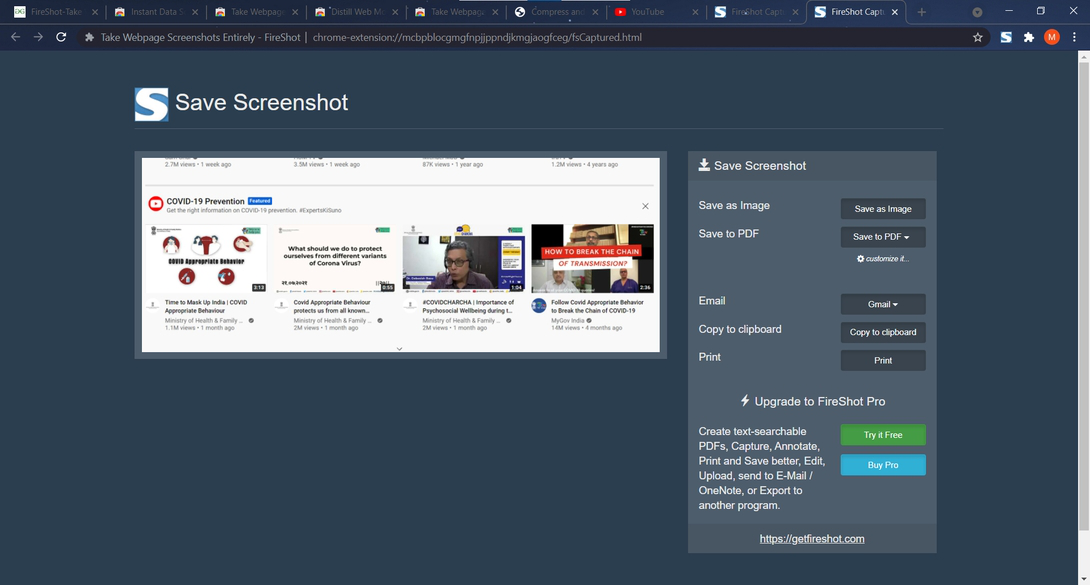
En conclusión, Fireshot puede ser útil ya que es un lugar de compras donde uno puede seleccionar el formato de imagen, dar el comando de impresión, enviarlo por correo electrónico o guardarlo como pdf, y casi todo lo que una persona necesita con respecto a una captura de pantalla. Incluso se puede usar el atajo Ctrl+ Shift+ S para capturar un área seleccionada. Además, no se requieren anuncios ni permisos innecesarios que harten a los usuarios. Por lo tanto, fireshot está todo en una extensión de navegador útil para los usuarios.
Publicación traducida automáticamente
Artículo escrito por mtalhahussain y traducido por Barcelona Geeks. The original can be accessed here. Licence: CCBY-SA